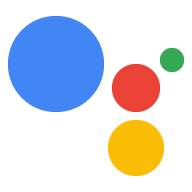Ce guide présente les points clés à retenir pour aider les développeurs à créer des expériences de storytelling et de jeu de qualité pour l'Assistant Google sur les écrans connectés. Nous vous recommandons de lire ce guide avant de concevoir votre action afin de créer une expérience agréable et d'éviter les erreurs courantes. À la fin de ce guide, nous fournissons également une checklist qui condense ces recommandations pour vous aider à auto-évaluer votre conception.
Définissez les attentes dans l'introduction
Pour permettre à l'utilisateur d'interagir facilement avec votre expérience, votre présentation doit fournir des instructions pour interagir avec l'action et définir des attentes claires. Pour les jeux, utilisez l'introduction comme un tutoriel pour expliquer l'objet du jeu et son mode de jeu. Mais n'oubliez pas que le but de l'utilisateur est de commencer à jouer rapidement. L'introduction doit donc être courte (idéalement, moins d'une minute environ). Dans le cas des histoires interactives, indiquez à l'utilisateur la durée probable de l'expérience. Cette approche peut être aussi simple qu'une description étiquetée dans l'IUG. Assurez-vous également de leur faire savoir à quoi s'attendre quand on leur demande des réponses pendant le récit.
Une interface en langage naturel ouvre de nombreuses possibilités créatives pour la conception, mais cela signifie également que la responsabilité initiale est plus grande d'articuler les objectifs de l'interaction.
Trouvez l'équilibre entre les interactions tactiles et vocales
Les écrans connectés sont conçus pour être utilisés en mode mains libres. Dans la plupart des cas d'utilisation, nous supposons que la voix est le mode d'interaction principal. En général, tout ce qu'un utilisateur peut accomplir par commande tactile doit également pouvoir être fait par la voix. Prenons l'exemple d'un enfant qui demande une histoire pour s'endormir depuis son lit, ou quelqu'un qui joue à un jeu tout en cuisinant avec les mains en désordre. L’utilisation de la voix en tant qu’interface apporte une réelle valeur à nos utilisateurs.
Cependant, les utilisateurs apprécient également les interactions rapides. Lire et appuyer peut parfois être plus rapide qu'écouter et parler. Et, pour certains jeux, le toucher peut être la principale modalité d'interaction. Si le jeu est beaucoup plus facile pour l'utilisateur en appuyant sur l'écran, guidez-le pour l'utiliser. Dans la mesure du possible, assurez-vous toutefois que les interactions sont également disponibles par la voix.
Utiliser la synthèse vocale brève
La synthèse vocale ou les voix générées par ordinateur se sont améliorées de manière exponentielle au cours des dernières années, mais elles ne sont pas parfaites. Grâce aux tests utilisateur, nous avons découvert que les utilisateurs (en particulier les enfants) n'aiment pas écouter de longs messages de synthèse vocale. Bien entendu, certains contenus, tels que les histoires interactives, ne devraient pas être réduits. Toutefois, pour les jeux, essayez d'utiliser un script simple. Dans la mesure du possible, exploitez la puissance du support visuel et montrez-vous, ne dites pas. Vous pouvez également envisager de fournir un bouton "Ignorer" à l'écran afin que les utilisateurs puissent lire et avancer sans attendre la fin de la synthèse vocale. Dans de nombreux cas, la synthèse vocale et le texte à l'écran n'ont pas toujours besoin d'être mis en miroir. Par exemple, la synthèse vocale peut dire : "Excellent travail ! Passons à la question suivante. Comment s'appelle le grand chien rouge ?" et le texte à l'écran peut simplement indiquer Comment s'appelle le grand chien rouge ?
Tenir compte des nouveaux utilisateurs et des utilisateurs connus
Les utilisateurs fréquents n'ont pas besoin d'entendre à plusieurs reprises les mêmes instructions de synthèse vocale. Optimisez l'expérience des utilisateurs connus. S'il s'agit de la première expérience d'un utilisateur, essayez d'expliquer le contexte complet. S'il revient sur votre action, confirmez son retour avec le message Bienvenue de nouveau et essayez de raccourcir (ou de réduire) la synthèse vocale. Si vous remarquez que l'utilisateur est retourné plus de trois à quatre fois, essayez d'aller droit au but le plus rapidement possible.
Voici un exemple d'ajustement effilé des instructions pour différents utilisateurs :
- Instructions pour les nouveaux utilisateurs:"Dites simplement les mots que vous pouvez rédiger à partir des lettres fournies. Êtes-vous prêt à vous lancer ?"
- Pour un utilisateur connu:"Inventez des mots à partir de lettres mélangées. Prêt ?"
- Pour un utilisateur fréquent:"Êtes-vous prêt à jouer ?"
Ouvrir correctement le micro
Le micro doit s'ouvrir après chaque question directe, car en posant une question, vous invitez explicitement l'utilisateur à y répondre. Énoncer un mot d'activation pour ouvrir le micro n'est pas intuitif pour les utilisateurs en cours de jeu et pourrait les perturber, ce qui entraînerait des énoncés et des erreurs manqués ou répétés. Ouvrez le micro immédiatement pour permettre à l'utilisateur de répondre le plus rapidement possible après qu'il a posé une question.
Toute langue incitant l'utilisateur à répondre doit apparaître à la fin de l'invite, juste avant l'activation du micro. Cette approche empêche l'utilisateur d'essayer de répondre lorsque le micro est fermé, ce qui génère de la frustration et génère une erreur.
À faire:"J'ai du rouge, du vert ou du bleu. Lequel choisissez-vous ?"
À ne pas faire:"Quelle couleur préférez-vous ? j'ai du rouge, du vert ou du bleu."
Mettre l’accent sur les questions
L'une des principales différences entre le langage écrit et parlé est que la langue écrite est persistante. Elle reste sur la page et peut facilement être relue si vous ne la trouvez pas. La conversation étant éphémère, il est facile de passer à côté d'une question posée. Formulez une question claire afin que les utilisateurs puissent comprendre et répondre.
Pour ce faire, vous disposez de différentes méthodes. Il pourrait y avoir un changement dans la musique de fond ou l'humeur à l'écran. Vous pouvez également ajouter un son court (ou une icône sonore) avant de poser la question.
Si vous affichez les questions à l'écran, elles doivent être visibles pendant la lecture de la synthèse vocale. Parfois, le joueur peut vouloir avancer en lisant la question et en appuyant sur l'écran pour avancer.
Se préparer aux erreurs d'absence de correspondance et aux cas limites
Il est recommandé de faire remonter les erreurs et d'envoyer des invites spécifiques au contexte pour donner aux utilisateurs plusieurs occasions de s'engager de nouveau lorsqu'un choix est à faire ou qu'une réponse à une question est nécessaire. À chaque étape de choix de votre expérience, déterminez si une réponse de l'utilisateur est requise ou si vous pouvez élégamment faire avancer les utilisateurs sans entendre leur choix.
Dans une stratégie d'escalade des erreurs, disons que la question initiale est la suivante : "Vous pouvez avoir du rouge, du vert ou du bleu. De quelle couleur ?" En cas d'absence de correspondance (lorsque la réponse de l'utilisateur n'est pas comprise), la pratique standard consiste en une nouvelle invite rapide: "Quelle couleur était-ce ?" S'il existe une autre correspondance, la réponse suivante donne un peu plus de contexte: "Do you like red, green or blue?" S'ils ne répondent toujours pas avec quelque chose que le système peut reconnaître, vous pouvez simplement continuer pour les garder dans le jeu ou l'histoire: "Allons-y avec le rouge cette fois-ci". Vous pouvez également leur demander d'utiliser les boutons à l'écran pour faire leur choix.
Si l'utilisateur ne répond pas à une question, le micro se ferme après un nombre prédéterminé de secondes, ce qui oblige l'utilisateur à utiliser la saisie tactile.
Assurer la compatibilité avec les intents fortement recommandés
Certains intents couramment utilisés améliorent l'expérience utilisateur. Si votre action n'est pas compatible, les utilisateurs risquent d'être frustrés. Voici une liste d'intents fortement recommandés:
"Quitter / Quitter"
Ferme l'action.
"Répète / Répète ça"
Se répète immédiatement avant le contenu. Ces informations devraient être disponibles à tout moment.
"Rejouer"
Permet à l'utilisateur de recommencer l'expérience d'action. Cet intent permet aux utilisateurs de s'engager de nouveau pour leurs expériences préférées.
"Aide"
Fournit des instructions plus détaillées aux utilisateurs qui risquent d'être perdus. Selon le type d'action, cette action devra peut-être être adaptée au contexte. Par défaut, les utilisateurs connus peuvent revenir là où ils s'étaient arrêtés dans le jeu après la lecture d'un message d'aide.
"Mets en pause, Reprends la lecture"
Permet à l'utilisateur de mettre en pause ou de reprendre l'expérience. Indiquez visuellement que le jeu a été mis en pause, et fournissez des options visuelles et vocales pour reprendre.
"Passe"
Passe au point de décision suivant.
"Accueil / Menu"
Permet d'accéder à l'accueil ou au menu principal d'une action. Avoir une affordance visuelle pour cela est une excellente idée. Sans repères visuels, il est difficile pour les utilisateurs de savoir qu'ils peuvent naviguer par commande vocale, même si la fonctionnalité est compatible.
"Revenir en arrière"
Affiche la page précédente d'une histoire interactive.
Assurer la lisibilité et la lisibilité
L'écran connecté est un appareil fixe qui peut être utilisé à distance dans de nombreux cas d'utilisation. Nous vous recommandons d'utiliser des polices de plus grande taille pour assurer la lisibilité : au moins 32 pt pour le texte principal et 24 pt pour le texte secondaire.
De plus, l’utilisation correcte de l’espace négatif peut réduire l’encombrement visuel. Si l'espace entre les éléments est insuffisant, ils deviennent difficiles à lire et nécessitent des efforts supplémentaires. Laissez de l'espace autour de l'objet. Nous vous recommandons d'insérer une marge de 40 pixels sur le bord de l'écran.
Fournir un retour visuel
Lorsque l'exécution des requêtes des utilisateurs prend beaucoup de temps, fournissez-leur un retour visuel approprié. Au lieu d'utiliser une simple icône de chargement, essayez d'être transparent sur la situation. Combien de temps reste-t-il pour accomplir cette tâche ? Quelle proportion du contenu a été chargée ? Que se passe-t-il dans le système ? Assurez-vous également que votre action est compatible avec les boutons lorsque l'utilisateur appuie sur les boutons afin de fournir un retour tactile immédiat aux utilisateurs. Cela permet d'éviter facilement les erreurs dues à un double appui.
Réduction de la charge cognitive
Votre écran peut contribuer à réduire la charge cognitive en affichant des informations compactes de manière organisée. Faites en sorte que le contenu à l'écran soit clair, concis et analysable, en plaçant les informations les plus importantes en premier. Les invites d'affichage doivent être une version condensée des invites vocales et placées en haut ou au milieu de l'écran. Affichez les réponses dans les chips de suggestion en bas de l'écran. Si vous décidez d'utiliser un bouton d'icône au lieu d'un bouton de texte, l'icône doit être très claire afin que les utilisateurs puissent exécuter le bouton par commande vocale sans hésiter.
Checklist
Cette checklist condense les informations des sections précédentes et fournit un moyen simple d'éviter les problèmes courants de conception.
Identifier ses attentes
Trouvez l'équilibre entre les interactions tactiles et vocales
Utiliser la synthèse vocale brève
Tenir compte des nouveaux utilisateurs et des utilisateurs connus
Ouvrir correctement le micro
Mettre l’accent sur les questions
Se préparer aux erreurs d'absence de correspondance et aux cas limites
Assurer la compatibilité avec les intents fortement recommandés
Assurer la lisibilité et la lisibilité
Concevez une navigation claire
Fournir un retour visuel
Réduction de la charge cognitive
Ressources supplémentaires
- Pour les spécifications, vous pouvez utiliser notre modèle d'interface utilisateur vocale.
- Pour découvrir comment rendre votre action accessible, consultez nos consignes d'accessibilité .
- Pour découvrir d'autres bonnes pratiques, consultez notre site Concevoir une conversation.